Hướng dẫn cách chỉnh camera bị ngược trên Macbook đơn giản

Cách chỉnh camera bị ngược trên MacBook là từ khóa được tìm kiếm nhiều trong bối cảnh người dùng ngày càng phụ thuộc vào các cuộc họp trực tuyến và lớp học online.
Khi hình ảnh từ webcam hiển thị không đúng chiều, điều đó không chỉ gây khó chịu về mặt thị giác mà còn ảnh hưởng đến tính chuyên nghiệp trong giao tiếp. Trong bài viết này, Sforum sẽ giúp bạn khám phá nguyên nhân sâu xa của tình trạng này và hướng dẫn chi tiết từng bước khắc phục chi tiết.
Xem thêm: Cách mở camera trên MacBook siêu nhanh mà bạn sẽ cần!

Nguyên nhân gây nên tình trạng camera bị ngược trên MacBook
Hiểu được nguyên nhân sẽ giúp bạn xử lý đúng cách và không tốn thời gian thử những cách không phù hợp. Dưới đây là những nguyên nhân phổ biến khiến camera trên MacBook hiển thị hình ảnh không đúng chiều.
Sự cố xuất phát từ các phần mềm có sử dụng camera
Nhiều phần mềm gọi video như Zoom, Skype, FaceTime,... sử dụng chế độ hiển thị hình ảnh theo kiểu gương (Mirror) để giúp người dùng cảm thấy quen thuộc với hình ảnh của chính mình. Tuy nhiên, điều này cũng khiến người khác nhìn thấy bạn theo đúng hướng, nhưng bạn lại thấy hình ảnh bị "ngược".
Đây là cài đặt mặc định và hoàn toàn không phải lỗi phần cứng hay hệ điều hành, mà chỉ đơn giản là cách hiển thị. Việc điều chỉnh là rất đơn giản, bạn chỉ cần vào phần cài đặt của ứng dụng và tắt chế độ “Mirror” là xong.

Lỗi cài đặt hệ thống
Trong một số trường hợp, lỗi xảy ra sau khi cập nhật macOS hoặc khi hệ điều hành không còn tương thích tốt với ứng dụng camera. Điều này khiến hình ảnh thu từ webcam bị sai chiều mà người dùng không hề thay đổi gì trong cài đặt. Nếu bạn nghi ngờ lỗi hệ thống, việc cập nhật phiên bản mới nhất hoặc cài đặt lại ứng dụng là điều nên làm.

Lỗi phần cứng camera
Mặc dù hiếm gặp, nhưng nếu tất cả các biện pháp liên quan đến phần mềm đều không cải thiện được tình trạng, bạn có thể cân nhắc đến khả năng phần cứng camera bị lỗi. Các vấn đề về dây kết nối, cảm biến hoặc cụm camera bị hư hỏng do va đập, ẩm mốc cũng có thể là nguyên nhân tiềm ẩn dẫn đến hình ảnh thu được bị sai chiều.

Cách chỉnh camera bị ngược trên MacBook
Sau khi xác định được nguyên nhân, bạn có thể bắt đầu khắc phục bằng các phương pháp dưới đây, được sắp xếp theo mức độ từ đơn giản đến chuyên sâu.
Tắt trạng thái Mirror My Video
Phương pháp đầu tiên cũng là cách phổ biến nhất chính là điều chỉnh cài đặt hiển thị trong ứng dụng gọi video. Đa phần các ứng dụng đều cho phép người dùng bật hoặc tắt chế độ phản chiếu camera:
- Trong ứng dụng Zoom bạn có thể vào phần Settings, chọn mục Video, sau đó bỏ chọn Mirror my video.
- Với Skype, mở Settings, chọn Audio & Video, sau đó bỏ đánh dấu ở tùy chọn Mirror video.
- Google Meet không có tùy chọn mirror dành cho người dùng, nhưng hình ảnh bạn thấy chỉ là hình phản chiếu tạm thời, người đối diện vẫn nhìn thấy hình ảnh đúng chiều.

Việc tắt tính năng mirror không làm ảnh hưởng đến cách người khác nhìn bạn, mà chỉ thay đổi cách bạn tự nhìn mình trên màn hình.
Kiểm tra và thực hiện cập nhật hệ điều hành
Nếu bạn đã tắt chế độ mirror trong ứng dụng nhưng camera vẫn hiển thị sai hướng, thì rất có thể lỗi nằm ở hệ điều hành. Việc cập nhật macOS là điều cần thiết để đảm bảo các trình điều khiển và dịch vụ liên quan hoạt động ổn định:
Bước 1: Mở mục System Preferences hoặc System Settings trên MacBook.

Bước 2: Nhấn chọn vào mục Software Update > Nếu có bản cập nhật, ấn Update Now và làm theo hướng dẫn.

Sau khi quá trình cập nhật hoàn tất, hãy khởi động lại máy và kiểm tra lại camera trong các ứng dụng gọi video để xác nhận lỗi đã được khắc phục.
Cài đặt lại ứng dụng có sử dụng camera
Khi chỉ một vài ứng dụng nhất định gặp lỗi hiển thị camera, bạn nên cân nhắc việc gỡ cài đặt và cài lại phiên bản mới nhất của ứng dụng đó. Cách này giúp loại bỏ hoàn toàn các thiết lập cũ, vốn có thể đang bị lỗi hoặc không tương thích:
Bước 1: Truy cập thư mục Applications trên Finder.

Bước 2: Kéo ứng dụng cần gỡ vào Trash, sau đó xóa cả trong thùng rác.

Bước 3: Tải lại ứng dụng từ Apple Store hoặc trang web chính thức. Cài đặt phiên bản cập nhật và kiểm tra camera sau khi mở lại ứng dụng.

Việc cài đặt lại không chỉ giúp khôi phục cấu hình chuẩn mà còn giúp cập nhật phiên bản mới ổn định hơn.
Tham khảo ngay các mẫu Macbook giá thành từ thấp đến cao tại CellphoneS ngay:
[Product_Listing categoryid="5" propertyid="" customlink="https://cellphones.com.vn/laptop/mac.html" title="Danh sách MacBook đang được quan tâm nhiều tại CellphoneS"]
Sử dụng các phầm mềm hỗ trợ chỉnh camera bị ngược trên MacBook
Trong trường hợp bạn muốn kiểm soát chi tiết hơn về hướng hiển thị của camera, hoặc các cách chỉnh trong ứng dụng không hiệu quả, bạn có thể sử dụng phần mềm bên ngoài để hỗ trợ.
QuickTime
QuickTime là trình phát video mặc định của Apple, tích hợp sẵn trên tất cả các dòng MacBook. Dù không phải phần mềm chỉnh sửa chuyên sâu, nhưng QuickTime vẫn cung cấp các tùy chọn xoay trái, phải hoặc lật ngang video một cách nhanh chóng. Bạn chỉ cần mở video bị ngược bằng QuickTime Player, sau đó vào menu “Edit” và chọn thao tác phù hợp như “Rotate Left”, “Flip Horizontal”. Sau khi hoàn tất, bạn lưu lại file video với định dạng mới. QuickTime phù hợp với người dùng muốn xử lý nhanh các video đơn giản mà không cần cài đặt thêm công cụ khác.

iMovie
iMovie là phần mềm chỉnh sửa video miễn phí được Apple phát triển, thường có sẵn trên MacBook. Với iMovie, bạn không chỉ xoay hoặc lật video bị ngược mà còn có thể cắt ghép, thêm phụ đề, chèn nhạc, điều chỉnh màu sắc và xuất video chất lượng cao. Quá trình thực hiện khá đơn giản, bạn tạo một dự án mới, thêm video vào timeline, sử dụng công cụ xoay trong thanh chỉnh sửa và lưu video sau khi hoàn tất. Đây là lựa chọn lý tưởng cho người dùng muốn kết hợp chỉnh hướng với biên tập cơ bản để sản xuất nội dung hoàn chỉnh.

Vidmore Video Converter
Vidmore Video Converter là phần mềm chỉnh sửa video mạnh mẽ, thích hợp với người dùng có nhu cầu chuyên nghiệp hơn. Không chỉ hỗ trợ xoay, lật video, Vidmore còn cho phép nâng cao chất lượng hình ảnh, chuyển đổi định dạng, thêm hiệu ứng và nén dung lượng video. Giao diện thân thiện giúp bạn dễ dàng thêm video, chọn mục “Edit” hoặc “Enhance”, sau đó xoay video theo ý muốn và lưu lại với cấu hình đầu ra linh hoạt. Đây là công cụ lý tưởng nếu bạn làm việc thường xuyên với video hoặc xử lý nhiều file cùng lúc.

Camera bị ngược trên MacBook là sự cố thường gặp nhưng hoàn toàn có thể xử lý nhanh gọn bằng các thủ thuật Macbook đơn giản. Nếu bạn đã thực hiện tất cả mà vẫn không thể cải thiện, hãy cân nhắc đến khả năng phần cứng và đưa máy đi kiểm tra. Mong rằng bài viết này sẽ giúp bạn giải quyết triệt để vấn đề và mang lại trải nghiệm video rõ nét, đúng chiều trong mọi tình huống.
Xem thêm các bài viết tại chuyên mục: Máy tính - Laptop - Tablet






![[HOT] Apple bắt tay Google: Siri sắp được nâng cấp mạnh nhờ Gemini AI [HOT] Apple bắt tay Google: Siri sắp được nâng cấp mạnh nhờ Gemini AI](https://cdn-media.sforum.vn/storage/app/media/trannghia/trannghia/Apple-Siri-2.jpg)
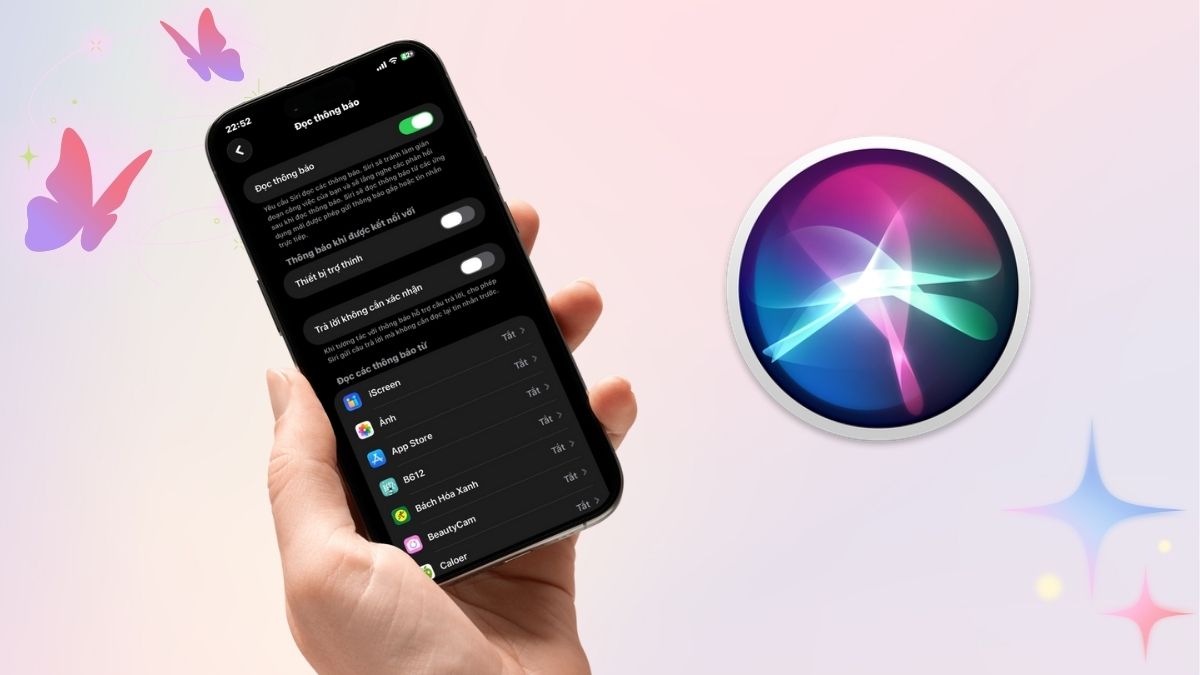

Bình luận (0)